Jak zatrzymać przekierowania do searchmarquis.com?
Wirus MacZnany również jako: Porywacz przeglądarki searchmarquis.com
Otrzymaj bezpłatne skanowanie i sprawdź, czy twój komputer jest zainfekowany.
USUŃ TO TERAZAby korzystać z w pełni funkcjonalnego produktu, musisz kupić licencję na Combo Cleaner. Dostępny jest 7-dniowy bezpłatny okres próbny. Combo Cleaner jest własnością i jest zarządzane przez RCS LT, spółkę macierzystą PCRisk.
Jakiego rodzaju witryną jest searchmarquis.com?
Searchmarquis.com to adres fałszywej wyszukiwarki, która ma generować unikalne wyniki i poprawiać ogólne doświadczenie przeglądania. Może się wydawać, że jest to zwykła wyszukiwarka (taka jak Yahoo, Google itp.), jednak jest reklamowana przez nieuczciwe konfiguratory pobierania/instalacji.
Zwykle te konfiguratory zmieniają ustawienia przeglądarki. Ponadto większość fałszywych wyszukiwarek zbiera różne informacje dotyczące aktywności przeglądania. Zauważ, że searchmarquis.com jest identyczna z searchitnow.info.
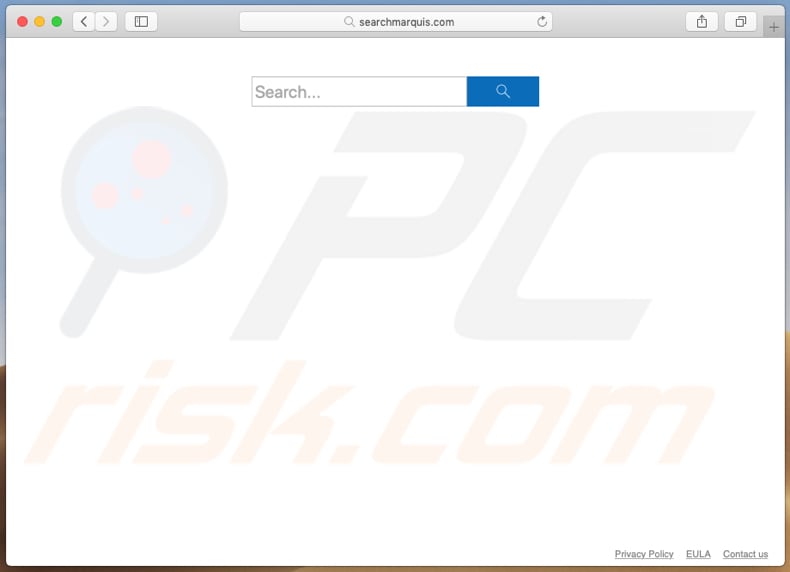
Szczegółowe informacje o searchmarquis.com
Nieuczciwe konfiguratory pobierania i instalacji zwykle atakują takie przeglądarki, jak Google Chrome, Mozilla Firefox i Safari. Konfiguratory promujące searchmarquis.com przypisują ją jako domyślną wyszukiwarkę, stronę domową i adres URL nowej karty przeglądarki.
Zwykle konfiguratory tego typu instalują również „obiekty pomocnicze" (aplikacje przeglądarki stron trzecich). Te aplikacje uniemożliwiają użytkownikom cofnięcie zmian w ustawieniach, a użytkownicy są następnie zmuszani do odwiedzenia searchmarquis.com po otwarciu zainfekowanej przeglądarki, nowej karty lub wpisaniu zapytania wyszukiwania w pasku adresu URL.
Jakie problemy może powodować searchmarquis.com?
Fałszywe wyszukiwarki, takie jak searchmarquis.com i obiekty „pomocnicze", zbierają adresy IP, geolokalizacje, adresy URL odwiedzanych witryn, wprowadzone zapytania wyszukiwania i inne dane. Deweloperzy udostępniają wszystkie zebrane dane innym stronom (często cyberprzestępcom), które wykorzystują prywatne dane do generowania przychodów.
Badania pokazują, że searchmarquis.com nie generuje samodzielnie unikalnych wyników wyszukiwania i udostępnia wyniki wygenerowane przez Bing – po prostu przekierowuje użytkowników do bing.com. Pamiętaj, że przed otwarciem bing.com searchmarquis.com prowadzi użytkowników przez podejrzane witryny, takie jak searchbaron.com, searchnewworld.com i searchroute-1560352588.us-west-2.elb.amazonaws.com.
| Nazwa | Porywacz przeglądarki searchmarquis.com |
| Typ zagrożenia | Malware Mac, wirus Mac |
| Nazwy wykrycia (searchmarquis.com) | Pełna lista wykrycia (VirusTotal) |
| Obsługiwany adres IP | 54.230.89.106 |
| Powiązane domeny | searchbaron.com i searchroute-1560352588.us-west-2.elb.amazonaws.com. |
| Objawy | Twój Mac staje się wolniejszy niż normalnie, widzisz niechciane reklamy pop-up, jesteś przekierowywany na podejrzane strony internetowe. |
| Metody dystrybucji | Zwodnicze reklamy pop-up, instalatory bezpłatnego oprogramowania (sprzedaż wiązana), fałszywe instalatory flash player, pobrania plików torrent. |
| Zniszczenie | Śledzenie przeglądarki internetowej (potencjalne problemy z prywatnością), wyświetlanie niechcianych reklam, przekierowania na podejrzane strony internetowe, utrata prywatnych informacji. |
| Usuwanie malware (Windows) |
Aby usunąć możliwe infekcje malware, przeskanuj komputer profesjonalnym oprogramowaniem antywirusowym. Nasi analitycy bezpieczeństwa zalecają korzystanie z Combo Cleaner. Pobierz Combo CleanerBezpłatny skaner sprawdza, czy twój komputer jest zainfekowany. Aby korzystać z w pełni funkcjonalnego produktu, musisz kupić licencję na Combo Cleaner. Dostępny jest 7-dniowy bezpłatny okres próbny. Combo Cleaner jest własnością i jest zarządzane przez RCS LT, spółkę macierzystą PCRisk. |
Ogólne informacje o fałszywych wyszukiwarkach
W sieci jest wiele fałszywych wyszukiwarek. Niektóre przykłady to smartsearch.pw, search.opengross.com i search-mate.com. Są one reklamowane jako zapewniające lepsze wrażenia podczas przeglądania (szybsze, dokładniejsze wyniki itd.).
W rzeczywistości te wyszukiwarki są bezużyteczne i nie zapewniają żadnych unikalnych wyników. Zbierają dane i są promowane przez nieuczciwe konfiguratory pobierania/instalacji. Z tych powodów zalecamy korzystanie wyłącznie z oficjalnych wyszukiwarek zaprojektowanych przez takie firmy, jak Google, Yahoo, Bing itd.
Jak zainstalowano searchmarquis.com na moim komputerze?
Kiedy fałszywe wyszukiwarki są promowane przez nieuczciwe konfiguratory pobierania lub instalacji, wykorzystywana jest zwodnicza metoda marketingowa zwana „sprzedażą wiązaną". Jest ona wykorzystywana przez programistów, którzy próbują nakłonić ludzi do umożliwienia wprowadzania zmian w ustawieniach przeglądarki oraz pobrania/zainstalowania niechcianych aplikacji.
Zazwyczaj informacje o zmianie ustawień przeglądarki i dodatkowym pobraniu/instalacji są ukryte w takich nieuczciwych opcjach konfiguratora, jak „Niestandardowe", „Zaawansowane" itd. Wiele osób pozostawia je niezaznaczone i niezmienione, co często prowadzi do przekierowań do fałszywych wyszukiwarek, instalacji niechcianych aplikacji i innych problemów.
Jak uniknąć instalacji potencjalnie niechcianych aplikacji?
Programy i pliki należy pobierać z oficjalnych stron internetowych oraz bezpośrednich linków do pobierania. Żadne inne metody nie są bezpieczne.
Nie należy ufać instalatorom stron trzecich. Jeśli konfigurator pobierania lub instalacji zawiera opcje (takie jak „Niestandardowe", „Zaawansowane" itp.), sprawdź je i odrzuć oferty zmiany ustawień przeglądarki lub pobrania/zainstalowania niechcianych aplikacji.
Niebezpieczne jest klikanie reklam wyświetlanych na podejrzanych stronach internetowych związanych z hazardem, pornografią, randkami dla dorosłych itd. Reklamy tego typu otwierają podejrzane, potencjalnie złośliwe witryny, a nawet prowadzą do niechcianych pobrań i instalacji.
Jeśli przeglądarka otwiera podejrzane witryny lub wyświetla reklamy, usuń wszystkie zainstalowane podejrzane aplikacje (rozszerzenia, wtyczki i dodatki). To samo dotyczy nieznanych programów zainstalowanych w systemie MacOS.
Jeśli twój komputer jest już zainfekowany porywaczami przeglądarki, zalecamy przeprowadzenie skanowania za pomocą Combo Cleaner Antivirus dla Windows, aby automatycznie je usunąć.
searchmarquis.com przekierowuje do searchbaron.com, searchroute-1560352588.us-west-2.elb.amazonaws.com, a następnie do bing.com (GIF):
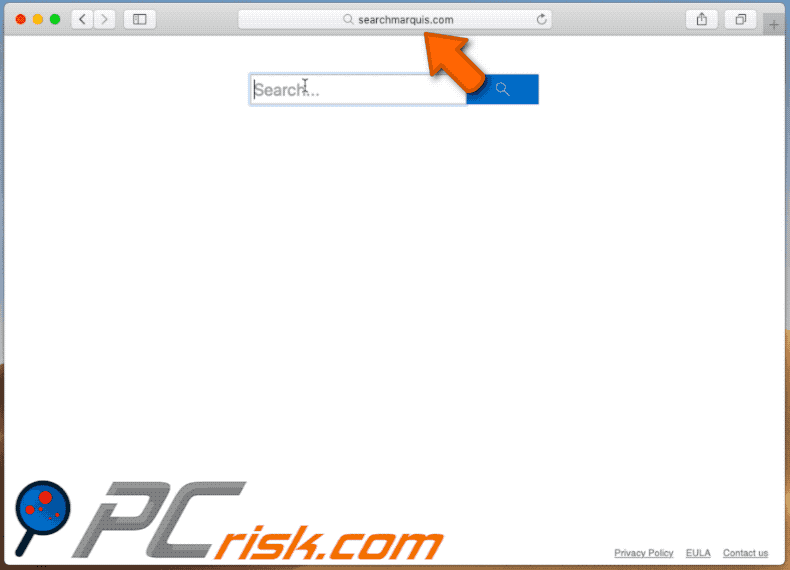
Zrzuty ekranu instalatora promującego fałszywą wyszukiwarkę searchmarquis.com (chociaż okno pokazuje, że instalator zawiera SearchItNow, a w rzeczywistości promuje searchmarquis.com):
Zrzut ekranu kolejnego instalatora promującego searchmarquis.com:
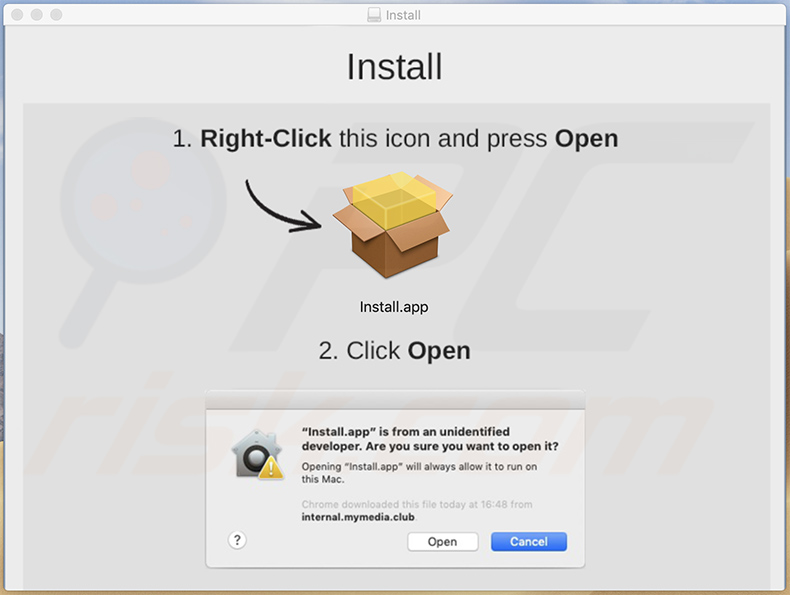
Zrzut ekranu fałszywej wiadomości pop-up "Your computer is low on memory" dostarczonej przez ten instalator. Przycisk „Zamknij" w tym okienku pop-up jest fałszywy — klikając, użytkownicy przyznają instalatorowi określone uprawnienia i/lub wyrażają zgodę na określone warunki. Ten sam instalator wyświetla również komunikat "RESurface wants access to control Google Chrome.app":
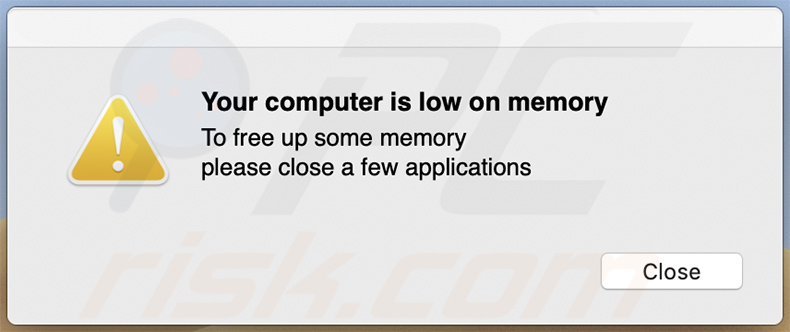
Prezentowany w niej tekst:
Your computer is low on memory
To free up some memory
please close a few applications
[Close]
Natychmiastowe automatyczne usunięcie malware:
Ręczne usuwanie zagrożenia może być długim i skomplikowanym procesem, który wymaga zaawansowanych umiejętności obsługi komputera. Combo Cleaner to profesjonalne narzędzie do automatycznego usuwania malware, które jest zalecane do pozbycia się złośliwego oprogramowania. Pobierz je, klikając poniższy przycisk:
POBIERZ Combo CleanerPobierając jakiekolwiek oprogramowanie wyszczególnione na tej stronie zgadzasz się z naszą Polityką prywatności oraz Regulaminem. Aby korzystać z w pełni funkcjonalnego produktu, musisz kupić licencję na Combo Cleaner. Dostępny jest 7-dniowy bezpłatny okres próbny. Combo Cleaner jest własnością i jest zarządzane przez RCS LT, spółkę macierzystą PCRisk.
Szybkie menu:
- Czym jest searchmarquis.com?
- KROK 1. Usuwanie plików i folderów powiązanych z searchmarquis.com z OSX.
- KROK 2. Usuwanie przekierowania searchmarquis.com z Safari.
- KROK 3. Usuwania porywacza przeglądarki searchmarquis.com z Google Chrome.
- KROK 4. Usuwanie strony domowej i domyślnej wyszukiwarki searchmarquis.com z Mozilla Firefox.
Film pokazujący, jak zatrzymać przekierowania przeglądarki do witryny searchmarquis.com za pomocą Combo Cleaner:
Usuwanie przekierowania searchmarquis.com:
Usuwanie potencjalnie niechcianych aplikacji powiązanych z searchmarquis.com z twojego folderu "Aplikacje":

Kliknij ikonę Finder. W oknie Finder wybierz "Aplikacje". W folderze aplikacji poszukaj "MPlayerX", "NicePlayer" lub innych podejrzanych aplikacji i przenieś je do Kosza. Po usunięciu potencjalnie niechcianych aplikacji, które powodują reklamy internetowe, przeskanuj swój Mac pod kątem wszelkich pozostałych niepożądanych składników.
POBIERZ narzędzie do usuwania złośliwego oprogramowania
Combo Cleaner sprawdza, czy twój komputer został zainfekowany. Aby korzystać z w pełni funkcjonalnego produktu, musisz kupić licencję na Combo Cleaner. Dostępny jest 7-dniowy bezpłatny okres próbny. Combo Cleaner jest własnością i jest zarządzane przez RCS LT, spółkę macierzystą PCRisk.
Usuwanie plików i folderów powiązanych z porywacz przeglądarki searchmarquis.com:

Kliknij ikonę Finder na pasku menu, wybierz Idź i kliknij Idź do Folderu...
 Poszukaj plików wygenerowanych przez adware w folderze /Library/LaunchAgents:
Poszukaj plików wygenerowanych przez adware w folderze /Library/LaunchAgents:

W pasku Przejdź do Folderu... wpisz: /Library/LaunchAgents
 W folderze "LaunchAgents" poszukaj wszelkich ostatnio dodanych i podejrzanych plików oraz przenieś je do Kosza. Przykłady plików wygenerowanych przez adware - "installmac.AppRemoval.plist", "myppes.download.plist", "mykotlerino.ltvbit.plist", "kuklorest.update.plist" itd. Adware powszechnie instaluje wiele plików z tym samym rozszerzeniem.
W folderze "LaunchAgents" poszukaj wszelkich ostatnio dodanych i podejrzanych plików oraz przenieś je do Kosza. Przykłady plików wygenerowanych przez adware - "installmac.AppRemoval.plist", "myppes.download.plist", "mykotlerino.ltvbit.plist", "kuklorest.update.plist" itd. Adware powszechnie instaluje wiele plików z tym samym rozszerzeniem.
 Poszukaj plików wygenerowanych przez adware w folderze /Library/Application Support:
Poszukaj plików wygenerowanych przez adware w folderze /Library/Application Support:

W pasku Przejdź do Folderu... i wpisz: /Library/Application Support
 W folderze "Application Support" sprawdź wszelkie ostatnio dodane i podejrzane foldery. Przykładowo "MplayerX" lub "NicePlayer" oraz przenieś te foldery do Kosza.
W folderze "Application Support" sprawdź wszelkie ostatnio dodane i podejrzane foldery. Przykładowo "MplayerX" lub "NicePlayer" oraz przenieś te foldery do Kosza.
 Poszukaj plików wygenerowanych przez adware w folderze ~/Library/LaunchAgents:
Poszukaj plików wygenerowanych przez adware w folderze ~/Library/LaunchAgents:

W pasku Przejdź do Folderu... i wpisz: ~/Library/LaunchAgents

W folderze "LaunchAgents" poszukaj wszelkich ostatnio dodanych i podejrzanych plików oraz przenieś je do Kosza. Przykłady plików wygenerowanych przez adware - "installmac.AppRemoval.plist", "myppes.download.plist", "mykotlerino.ltvbit.plist", "kuklorest.update.plist itp. Adware powszechnie instaluje szereg plików z tym samym rozszerzeniem.
 Poszukaj plików wygenerowanych przez adware w folderze /Library/LaunchDaemons:
Poszukaj plików wygenerowanych przez adware w folderze /Library/LaunchDaemons:
 W pasku Przejdź do Folderu... i wpisz: /Library/LaunchDaemons
W pasku Przejdź do Folderu... i wpisz: /Library/LaunchDaemons
 W folderze "LaunchDaemons" poszukaj wszelkich podejrzanych plików. Przykładowo: "com.aoudad.net-preferences.plist", "com.myppes.net-preferences.plist", "com.kuklorest.net-preferences.plist", "com.avickUpd.plist" itp. oraz przenieś je do Kosza.
W folderze "LaunchDaemons" poszukaj wszelkich podejrzanych plików. Przykładowo: "com.aoudad.net-preferences.plist", "com.myppes.net-preferences.plist", "com.kuklorest.net-preferences.plist", "com.avickUpd.plist" itp. oraz przenieś je do Kosza.
 Przeskanuj swój Mac za pomocą Combo Cleaner:
Przeskanuj swój Mac za pomocą Combo Cleaner:
Jeśli wykonałeś wszystkie kroki we właściwej kolejności, twój Mac powinien być wolny od infekcji. Aby mieć pewność, że twój system nie jest zainfekowany, uruchom skanowanie przy użyciu programu Combo Cleaner Antivirus. Pobierz GO TUTAJ. Po pobraniu pliku kliknij dwukrotnie instalator combocleaner.dmg, w otwartym oknie przeciągnij i upuść ikonę Combo Cleaner na górze ikony aplikacji. Teraz otwórz starter i kliknij ikonę Combo Cleaner. Poczekaj, aż Combo Cleaner zaktualizuje bazę definicji wirusów i kliknij przycisk "Start Combo Scan" (Uruchom skanowanie Combo).

Combo Cleaner skanuje twój komputer Mac w poszukiwaniu infekcji malware. Jeśli skanowanie antywirusowe wyświetla "nie znaleziono żadnych zagrożeń" - oznacza to, że możesz kontynuować korzystanie z przewodnika usuwania. W przeciwnym razie, przed kontynuowaniem zaleca się usunięcie wszystkich wykrytych infekcji.

Po usunięciu plików i folderów wygenerowanych przez adware, kontynuuj w celu usunięcia złośliwych rozszerzeń ze swoich przeglądarek internetowych.
Usuwanie strony domowej i domyślnej wyszukiwarki porywacz przeglądarki searchmarquis.com z przeglądarek internetowych:
 Usuwanie złośliwych rozszerzeń z Safari:
Usuwanie złośliwych rozszerzeń z Safari:
Usuwanie rozszerzeń powiązanych z porywacz przeglądarki searchmarquis.com z Safari:

Otwórz przeglądarkę Safari. Z paska menu wybierz "Safari" i kliknij "Preferencje...".

W oknie preferencji wybierz "Rozszerzenia" i poszukaj wszelkich ostatnio zainstalowanych oraz podejrzanych rozszerzeń. Po ich znalezieniu kliknij przycisk "Odinstaluj" obok każdego z nich. Pamiętaj, że możesz bezpiecznie odinstalować wszystkie rozszerzenia ze swojej przeglądarki Safari – żadne z nich nie jest istotne dla jej normalnego funkcjonowania.
Zmiana twojej strony domowej:

W oknie "Preferencje" wybierz zakładkę "Ogólne". Aby ustawić URL swojej preferowanej strony domowej (na przykład: www.google.com) wpisz go w polu Strony domowej. Możesz również kliknąć przycisk "Ustaw obecną stronę", jeśli chcesz ustawić obecnie odwiedzaną stronę jako swoją stronę domową.
Zmiana twojej domyślnej wyszukiwarki:

W oknie "Preferencje" wybierz zakładkę "Szukaj". Tutaj znajdziesz rozwijane menu nazwane "Wyszukiwarka:" po prostu wybierz swoją preferowaną wyszukiwarkę z rozwijanej listy.
- Jeśli w dalszym ciągu masz problemy z niechcianymi przekierowaniami przeglądarki oraz niechcianymi reklamami - Przywróć Safari.
 Usuwanie złośliwych wtyczek z Mozilla Firefox:
Usuwanie złośliwych wtyczek z Mozilla Firefox:
Usuwanie dodatków powiązanych z porywacz przeglądarki searchmarquis.com z Mozilla Firefox:

Otwórz przeglądarkę Mozilla Firefox. W prawym górnym rogu ekranu kliknij przycisk "Otwórz Menu" (trzy linie poziome). W otwartym menu wybierz "Dodatki".

Wybierz zakładkę "Rozszerzenia" i poszukaj ostatnio zainstalowanych oraz podejrzanych dodatków. Po znalezieniu kliknij przycisk "Usuń" obok każdego z nich. Zauważ, że możesz bezpiecznie odinstalować wszystkie rozszerzenia z przeglądarki Mozilla Firefox – żadne z nich nie ma znaczącego wpływu na jej normalne działanie.
Zmiana twojej strony domowej:

Aby zmienić swoją stronę domową kliknij przycisk "Otwórz Menu" (trzy linie poziome) i wybierz "Preferencje" z rozwijanego menu. Aby ustawić twoją stronę domową, wpisz URL preferowanej strony (przykładowo: www.google.com) w polu Strona domowa.
Zmiana domyślnej wyszukiwarki:

W pasku adresu URL wpisz "about:config" i kliknij przycisk "Będę ostrożny, obiecuję!".

W polu „Szukaj:" wpisz nazwę porywacza przeglądarki. Kliknij prawym przyciskiem znalezione preferencje oraz kliknij "Przywróć" z rozwijanego menu.
- Jeśli nadal doświadczasz problemów z przekierowaniami przeglądarki oraz niechcianymi reklamami - Przywróć Mozilla Firefox.
 Usuwanie złośliwych rozszerzeń z Google Chrome:
Usuwanie złośliwych rozszerzeń z Google Chrome:
Usuwanie dodatków powiązanych z porywacz przeglądarki searchmarquis.com z Google Chrome:

Otwórz Google Chrome i kliknij przycisk "Menu Chrome" (trzy linie poziome) zlokalizowany w prawym górnym rogu okna przeglądarki. Z rozwijanego menu wybierz "Więcej narzędzi" oraz wybierz "Rozszerzenia".

W oknie "Rozszerzenia" poszukaj wszelkich ostatnio zainstalowanych i podejrzanych dodatków. Po znalezieniu kliknij przycisk "Kosz" obok każdego z nich. Zauważ, że możesz bezpiecznie odinstalować wszystkie rozszerzenia z przeglądarki Google Chrome – żadne z nich nie ma znaczącego wpływu na jej normalne działanie.
Zmiana twojej strony domowej:

Kliknij przycisk "Menu Chrome" (trzy linie poziome) i wybierz "Ustawienia". W sekcji "Podczas uruchamiania" kliknij link "Ustaw strony" obok opcji "Otwórz konkretną stronę lub zestaw stron". Usuń URL porywacza przeglądarki (na przykład trovi.com) i wprowadź URL swojej preferowanej strony (na przykład, google.com).
Zmiana twojej domyślnej wyszukiwarki:

Kliknij przycisk "Menu Chrome" (trzy linie poziome) i wybierz "Ustawienia". W sekcji "Szukaj" kliknij przycisk "Zarządzaj wyszukiwarkami...". W otwartym oknie usuń niechcianą wyszukiwarkę klikając znajdujący się obok niej przycisk "X". Wybierz swoją preferowaną wyszukiwarkę z listy i kliknij znajdujący się obok niej przycisk "Ustaw jako domyślną".
- Jeśli nadal doświadczasz problemów z przekierowaniami przeglądarki oraz niechcianymi reklamami - Przywróć Google Chrome.
Najczęściej zadawane pytania (FAQ)
Jaki jest cel zmuszania użytkowników do odwiedzania witryny searchmarquis.com?
Osoby stojące za tą witryną starają się, aby była ona dostępna. Wysokość generowanych przychodów zależy od liczby odwiedzających searchmarquis.com.
Czy odwiedzanie searchmarquis.com stanowi zagrożenie dla mojej prywatności?
Fałszywe wyszukiwarki, takie jak searchmarquis.com, mogą być zaprojektowane do zbierania danych o odwiedzających. To samo dotyczy aplikacji porywających przeglądarkę. W niektórych przypadkach mogą uzyskać dostęp do poufnych informacji.
Jak porywacze przeglądarki infiltrują komputery?
Większość użytkowników w końcu zostaje porwana przez zwodnicze powiadomienia przeglądarki, reklamy lub instaluje je razem z innymi programami.
Czy Combo Cleaner pomoże mi usunąć porywaczy przeglądarki?
Tak, Combo Cleaner przeskanuje twój komputer i usunie porywaczy przeglądarki. Ręczne usuwanie aplikacji porywających przeglądarkę może być trudne, gdy obecna jest więcej niż jedna z nich. Aplikacje tego typu mogą się ponownie instalować. Dlatego wszystkie muszą zostać usunięte na raz. Można to łatwo zrobić za pomocą specjalistycznego oprogramowania, takiego jak Combo Cleaner.
Udostępnij:

Tomas Meskauskas
Ekspert ds. bezpieczeństwa, profesjonalny analityk złośliwego oprogramowania
Jestem pasjonatem bezpieczeństwa komputerowego i technologii. Posiadam ponad 10-letnie doświadczenie w różnych firmach zajmujących się rozwiązywaniem problemów technicznych i bezpieczeństwem Internetu. Od 2010 roku pracuję jako autor i redaktor Pcrisk. Śledź mnie na Twitter i LinkedIn, aby być na bieżąco z najnowszymi zagrożeniami bezpieczeństwa online.
Portal bezpieczeństwa PCrisk jest prowadzony przez firmę RCS LT.
Połączone siły badaczy bezpieczeństwa pomagają edukować użytkowników komputerów na temat najnowszych zagrożeń bezpieczeństwa w Internecie. Więcej informacji o firmie RCS LT.
Nasze poradniki usuwania malware są bezpłatne. Jednak, jeśli chciałbyś nas wspomóc, prosimy o przesłanie nam dotacji.
Przekaż darowiznęPortal bezpieczeństwa PCrisk jest prowadzony przez firmę RCS LT.
Połączone siły badaczy bezpieczeństwa pomagają edukować użytkowników komputerów na temat najnowszych zagrożeń bezpieczeństwa w Internecie. Więcej informacji o firmie RCS LT.
Nasze poradniki usuwania malware są bezpłatne. Jednak, jeśli chciałbyś nas wspomóc, prosimy o przesłanie nam dotacji.
Przekaż darowiznę
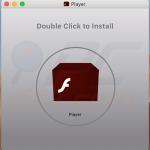
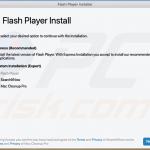
▼ Pokaż dyskusję